Налаштування PhotoShop CS5 та CC для друку тестових шкал на плоттерах Epson за "освітлений" способу друку тестових шкал, а саме "Adobe RGB + Gamma 2.2".

Друк з Фотошоп версій CS5 та CC. Windows XP / 7 / 8. "освітлений" колірний профіль (світліша друк тестових шкал). Плоттери Epson. Струменевий друк з використанням рідних Windows драйверів (без подальшого термопереносу).
В даному випадку буде побудований RGB колірний профіль і ніяк інакше. Існує кілька важливих кроків ваших подальших дій. Інструкцію приведено для операційних систем Windows.
Отже, робимо налаштування Windows для друку з настройками Adobe RGB + Gamma 2.2. Будуємо "освітлений" колірний профіль (світліша друк тестових шкал). Для цього заходимо в розділ "Управління кольором", можна через властивості принтера (так простіше і швидше).
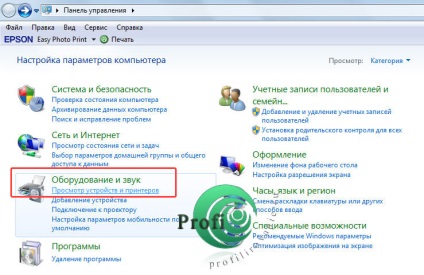
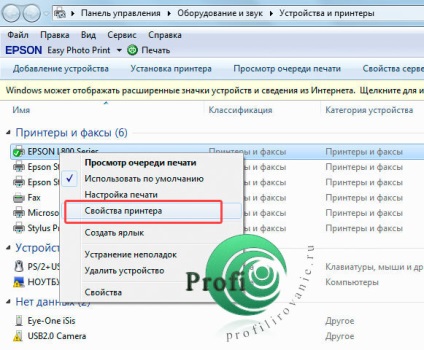
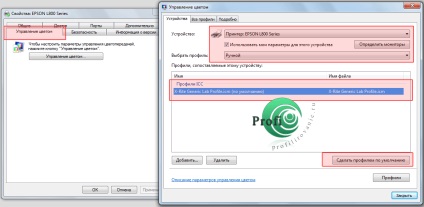
Крок №3 обов'язковий. Потрібно з усіх профілів, порівнянних для даного принтера залишити (якщо потрібно, то додати) колірний профіль X-Rite Lab. Всі інші профілі видалити з даної закладки (в системі нехай залишаться). Тобто у вас повинно вийти так само як і на малюнку кроку № 3.
Налаштування Фотошоп для друку тестових шкал в режимі Adobe RGB + Gamma 2.2
Щоб повноцінно роздрукувати тестові шкали, потрібно попередньо налаштувати Фотошоп. Для цього заходимо в Edit / Color Settings (рисунок 1).
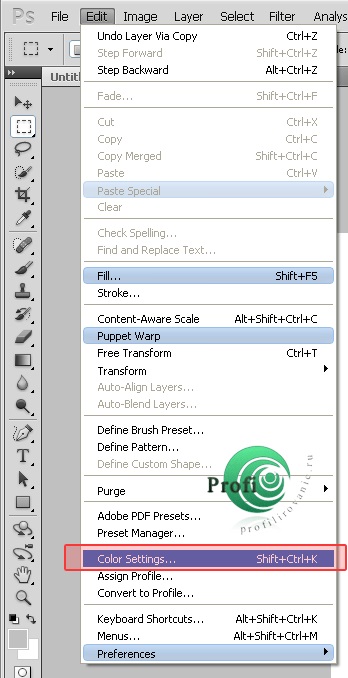
і виставляємо налаштування кольору "за замовчуванням", згідно з малюнка 2.
У розділі Color Management Polices потрібно вибрати пункт "Preserve Embedded Profiles" в російській версії "зберегти / залишити вбудований профіль".
Missing Profiles - запитати при відкритті, яке колірне простір привласнити, якщо в зображенні відсутній вбудований колірний профіль. При друку тестових шкал потрібно поставити галочку навпроти пункту "Leave as is (do not color manage) (рис 3), в російській версії потрібно буде вибрати пункт" Залишити як є ", тобто залишити тестові шкали без вбудованого профілю. Це важливо!
Заставка, як на малюнку 3 обов'язково повинна з'явиться при відкритті тестових шкал. Якщо це спливаюче вікно не з'явилося, значить у вас не вірно зроблені "установки кольору" в Фотошопі і при відкритті тестових шкал фотошоп, не питаючи вашої згоди, присвоїть тестовим шкалами колірний простір, встановлене в системі після умовчання.
Тестові шкали спеціально не мають вбудованого колірного простору, щоб максимально реалізувати можливості вашого друкувального обладнання.
Розміри тестових шкал можна міняти. Також не можна використовувати "Друк без полів" в налаштуваннях плоттера. Більш докладно про розміри шкал можна дізнатися з файлу, що йде в архіві з тестовими шкалами.
Роздрукуйте зображення з використанням команду File / Print.
Після чого потрапите в віконце для друку (рис 4).
Потрібно зробити настройки, згідно з рисунком 4.
1 - Зображення центрировать.
2 - Масштаб залишити 100%.
3 - Зображення залишити без профілю (Profile: Untagged RGB).
4 - Зайти в налаштування "Налаштування принтера / Print Settings" і виставить настройки для вашого плоттера (наведені трохи нижче).
5 - Color Handing - "Кольором управляє принтер" ( "Printer Manages Color). Іноді Фотошоп" любить "міняти цей пункт, тому стежте - чи не змінився це вікно на інші настройки.
6 - Rendering Intent: виставити Relative Colorimetric / Відносний Колориметричний.
Після чого натиснути "Print" і налаштувати (ще раз перевірити) свій плоттер для друку тестових шкал.
Налаштування плотерів Епсон при друку тестових шкал в режимі Adobe RGB + Gamma 2.2.
Налаштування плотерів Епсон при друку тестових шкал.
Перед друком тестових шкал обов'язково роздрукувати 1 лист А4 з будь-яким зображенням (можна навіть на чернетці). По витраті чорнила - це сущі дрібниці, а от на якості колірного профілю може позначитися.
Ні в якому разі не друкувати тестові шкали в режимі "БЕЗ ПОЛІВ" (не розтягувати шкали). Не змінювати розміри зображення.
Кольоровий профіль робиться під конкретну папір. Якщо у вас три різні папери для друку, то потрібно відповідно друкувати три комплекти тестових шкал на відповідних паперах. В принципі, ви можете побудувати один колірний профіль і спробувати його застосувати для інших паперів. Можливо що такий фокус і спрацює. Якщо не спрацює, то просто повторіть всю процедуру з побудови колірного профілю вже для іншого паперу.
Після друку тестових шкал уважно на них подивіться. Якщо на осередках йде смуги, то це не є добре. Смуги при друку - це фактор нестабільності подачі чорнила, тобто сьогодні чорнило подаються так, а завтра інакше, а суть колірного профілю виправляти відхилення кольору, які були отримані при друку тестових шкал. Незначні смуги при друку тестових шкал, на точність передачі кольору кольорових зображень особливо не вплине.
Кольоровий профіль смуги плоттера при друку зображень не виправить. Профіль виправляє кольору.
Отже приступимо. Після того, як з'явилося віконце налаштувань плоттера, натискаємо кнопку Main / "Властивості" або "Налаштування" (де як) і потрапляємо на сторінку налаштувань плоттера. Саме в тій закладці відбуваються всі правильні настройки принтера. Робимо настройки згідно малюнка № 5.
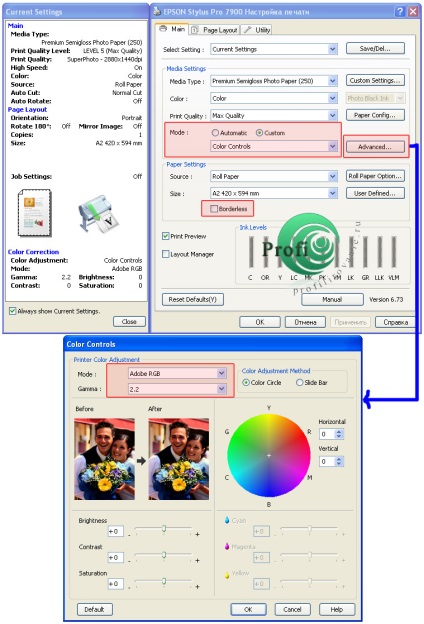
Всі повзунки ставимо на 0. Режим кольору вибираємо Adobe RGB. Гаму виставити 2.2
Бувають рідкісні випадки, коли в настройках немає режиму Adobe RGB + Gamma 2.2. Тоді потрібно буде вибрати режим Epson Standart (sRGB) + Gamma 2.2 см малюнок №6 і №7.
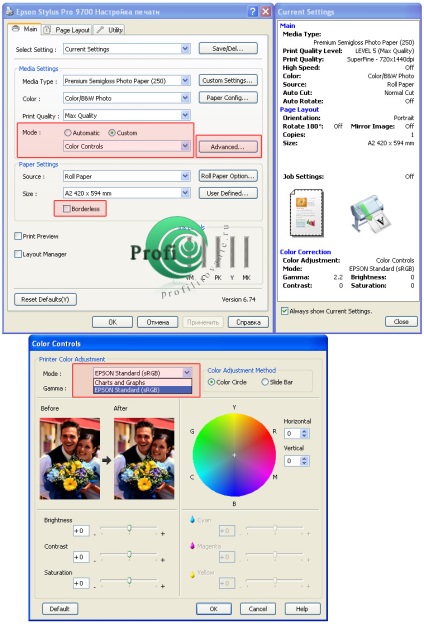
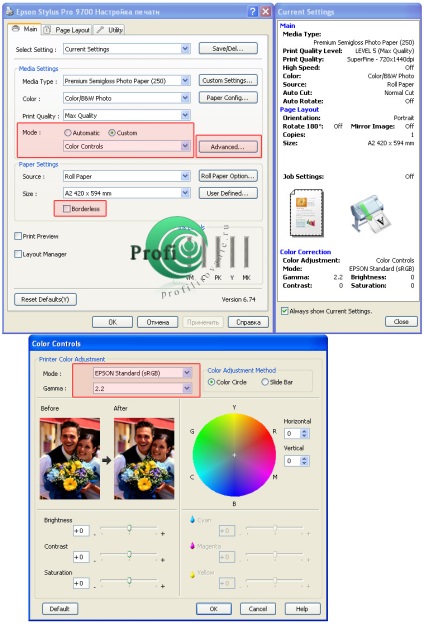
На що слід звернути особливу увагу:
1 - У драйвері плоттера потрібно вибрати режим друку Color Controls + AdobeRGB + Gamma = 2.2. При такій настройці, драйвера плоттера ллють чорнило, дотримуючись Гамми 2.2, а колірний обхват пристрою намагаються залишити максимально можливим (трохи більше адоби РДБ).
2 - Тип паперу обираєте самостійно. Кольоровий профіль робиться під зазначену в настройках принтера папір і якість друку.
3 - Якість друку. Встановіть значення, які ви плануєте використовувати в подальшому при друку зображень. Чим краще якість друку, тим більше колірне охоплення, динамічний діапазон і деталізація одержуваних фотографій, але тим довше друкує плоттер Епсон.
4 - Швидкість друку. При більш повільній швидкості відбувається більш якісний друк. Також, при більш повільної друку плоттер Епсон робить більш щільну заливку, що збільшує динамічний діапазон (контрастність) системи "Принтер-Чорнило-Папір".
5 - Всі вибрані параметри зберегти. Кольоровий профіль буде ідеально працювати тільки з тими ж настройками, які були при роздруківці тестових шкал. Дуже часта помилка - після побудови профілю починають грати з якістю друку і швидкістю, так як не влаштовує час друку зображень. Достеменно відомо, що одна і те ж зображення, роздруковані за допомогою одного і того ж профілю на одній і тій же папері, але з різною якістю друку і швидкістю будуть відрізнятися.
Саме ці настройки потрібно буде встановлювати і надалі, при друку зображень, з використанням персонально побудованого колірного профілю.
Після друку тестових шкал, заповнюєте бланк замовлення, який йде в архіві зі шкалами.
Сушіння, упакування тестових шкал.
Даємо час на стабілізацію чорнила (сушка чорнила). Час сушіння (стабілізація чорнила) роздруківок залежить від паперу, на якій ви друкуєте зображення. Для пігментного чорнила приблизно 4 години, для водорозчинних чорнил час залежить від типу паперу, на якій відбувається друк.
Приблизно час стабілізації для водорозчинних чорнил зазначено нижче (потрібно для тих, хто замість пігментних чорнила залив водорозчинні чорнило).
Якщо у вас матовий папір = 8-24 години.
Якщо ви використовуєте дешеву глянсову фото папір = 12-36 годин.
Для паперів "Преміум класу" (мікропористих паперів) = 2-5 днів. Папір Epson Glossy 225 гр / м2 також відноситься по покриттю для друку до "Преміум класу", так як остаточно висихає через 3-5 днів (взимку швидше, влітку довше).
Не поспішайте, краще нехай довше підсохнуть, ніж кольори потім спотворяться.
При сушінні листи повинні лежати НЕ стопку, а кожен листок окремо. При сушінні ваших роздруківок "стопку" волозі випаровуватися нікуди, і виходить, що ви їх і не сушили (крім самого верхнього листа). Якщо у вас немає можливості сушити роздруковані тестові шкали по "Правилам" (розклавши все листи по площині окремо один від одного роздрукувати ПОВЕРХНЕЮ ВГОРУ, а підкладкою вниз), то в бланку замовлення напишіть "НЕ сушили". У цьому випадку, ми самі їх висушити за всіма правилами, правда терміни виконання замовлення відсунуться на час сушки. Не варто писати, що ви сушили, хоча насправді цього не робили. Роздруківки, які остаточно не висохли мають характерний запах свежераспечатанной фарби, часом навіть з відтінком розчинника.
Після друку тестових шкал сушіть їх до повної стабілізації чорнила, упаковуєте і відправляєте до нас наземною поштою. Тестові шкали повинні потрапити до нас "вживу" (не через інтернет). За ним ми робимо заміри і будуємо колірні профілі.
Які подальші кроки нашого співробітництва можна дізнатися з "Порядку виконання замовлення".